Operações preliminares
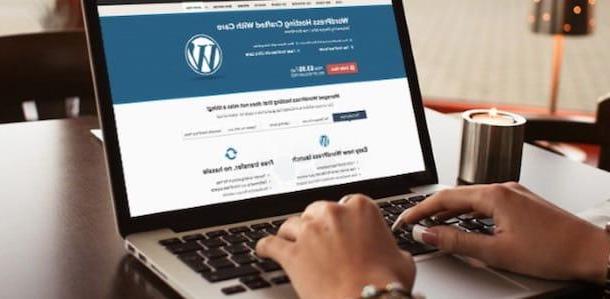
Antes de entrar nos detalhes deste guia e se explicar como instalar o WordPress em Aruba, você precisa saber quais serviços comprar junto com seu domínio.
Na verdade, para usar o WordPress em Aruba, você precisa ter um Hospedagem Linux ou um Hospedagem Linux + Windows e uma Banco de dados MySQL. Para simplificar, a empresa Português oferece o pacote Hospedagem WordPress que inclui um hosting Linux, uma base de dados MySQL de 1 GB, o serviço Webmail com 5 caixas de correio de 1 GB cada, o backup automático do espaço Web e muitos outros serviços.
Para adquirir seu domínio da web, conectado ao site da Aruba, escreva o nome de domínio que você escolheu no campo seu domínio, escolha a extensão que deseja comprar e pressione o botão Pesquisa. Se o domínio indicado estiver disponível, clique no botão continuar, coloque a marca de seleção ao lado da opção Hospedagem WordPress e pressiona o botão novamente continuar para prosseguir com a compra.
Se, por outro lado, você preferir escolher pessoalmente os serviços a adquirir, marque ao lado os serviços de seu interesse, lembrando que para instalar o WordPress em Aruba você precisa de uma hospedagem Linux e um banco de dados MySQL. Para saber mais, você pode ler meu guia sobre como comprar um domínio da web.
Instale o WordPress em Aruba
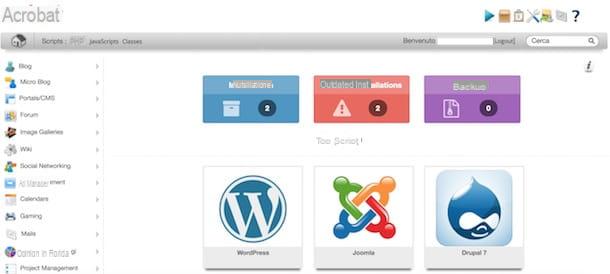
Depois de adquirir seu domínio e os serviços mencionados nos parágrafos anteriores, você está pronto para instalar WordPress em Aruba. O procedimento é simples e leva alguns minutos: basta inserir os dados necessários e aguardar a conclusão da instalação.
Para instalar o WordPress, conectado ao site de Aruba, clique no botão Área do cliente presente no canto superior direito e pressiona o item Área do cliente presente na seção Hospedagem e Domínios. Na página recém-aberta, insira suas credenciais de login nos campos Iniciar Sessão e Palavra-passe e clique no botão log in para fazer login em sua conta Aruba.
Agora, role a página para baixo, localize o domínio de seu interesse (se você tiver mais de um) sob o título Gerenciar domínios e aperta o botão Painel de comando para acessar o painel de controle do domínio em questão, clique na entrada Hospedagem Linux presente na barra lateral à esquerda, localize a caixa Softaculous App Installer e aperta o botão gerir.
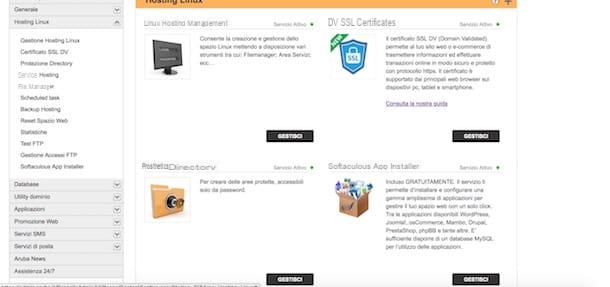
Você deve saber disso Softaculous App Installer é um serviço gratuito que a Aruba oferece aos clientes que adquiriram um domínio com Hospedagem Linux e um banco de dados MySQL.
O serviço permite que você instale um CMS (Content Management System) com extrema simplicidade: usando-o, até mesmo usuários menos experientes podem configurar e usar uma ampla gama de aplicativos e CMS para gerenciar seu próprio espaço Web. Com Softaculous App Installer existem WordPress, Joomla!, Drupal, PrestaShop, phpBB, Sugar CRM, Moodle e outras rodas.
Após este parêntese necessário, se sua intenção é abrir um blog com WordPress, faça uma pausa com o ponteiro do mouse sobre o logotipo da WordPress e clique na entrada Panoramica para acessar os recursos, capturas de tela e informações básicas relacionadas a este CMS. Se, por outro lado, você quiser experimentar o WordPress antes de instalá-lo, pressione o item Demo para acessar um site de teste onde você pode testar seus recursos em primeira mão.
Se está convencido de que o WordPress é a solução que melhor se adapta às suas necessidades, prossiga com a instalação do CMS clicando no item Instalar. Na nova página aberta, selecione o protocolo usado pelo seu site (Http o https) por meio do menu suspenso ao lado do item Escolha o protocolo e certifique-se ao lado da opção Escolha o domínio o domínio de seu interesse é selecionado.
No campo próximo ao item Pasta, você pode indicar a pasta na qual pretende instalar o WordPress e que ficará visível na URL do seu site. Vamos dar um exemplo prático: se no campo Pasta Digite seu nome wp, o URL do seu site será www.nomesito.it/wp. Se você deseja instalar o WordPress na pasta raiz do seu domínio (como eu recomendo que você faça), exclua wp do campo Pasta e deixe em branco.
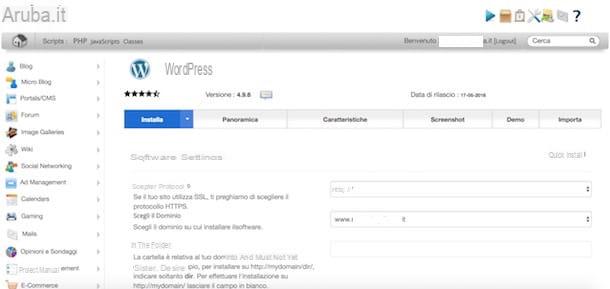
Agora, digite o nome do banco de dados para usar durante a instalação no campo Nome do banco de dados e dados relacionados nos campos Nome de usuário do banco de dados, Senha do banco de dados e Nome do host do banco de dados. Você pode encontrar essas informações no e-mail de confirmação recebido da Aruba após a compra do banco de dados MySQL. Normalmente, o e-mail em questão tem como assunto Confirmação de ativação do MySQL e dentro você pode ver os dados mencionados acima ao lado dos itens nome de usuário, senha (dez caracteres), nome do banco de dados e hospedeiro (um endereço IP).
Após inserir os dados relativos ao banco de dados, na seção Configurações do site você pode inserir informações sobre o seu site. Em seguida, digite o nome dele no campo Nome do site e digite a descrição de algumas palavras no campo Descrição do Site. Na seção Administrador da contaEm vez disso, insira os dados a serem usados como suas credenciais de login do blog do WordPress nos campos Nome de usuário do administrador e Senha de administrador. Para obter uma senha forte automaticamente, clique no ícone chave presente à direita (lembre-se de anotar).
Agora, digite seu e-mail no campo Administrador de email, escolha o Língua Português por meio do menu suspenso próximo ao item Selecione o idioma e, se você julgar apropriado, coloque a marca de seleção ao lado do item Limite de tentativas de logon para evitar que sua conta seja forçada por pessoas mal-intencionadas: ao escolher esta opção, o plugin também será instalado durante a instalação do WordPress Loginzer que limita o número de tentativas de login do WordPress.
Pressionando a voz Opzioni Avanzate, você pode personalizar as configurações relacionadas ao tema do WordPress e às atualizações de plug-ins. Por padrão, você receberá notificações de atualização por e-mail para cada atualização disponível para ser realizada manualmente: se você não deseja receber e-mails, marque ao lado da opção Desativar notificações de atualização.
Se, por outro lado, você deseja definir as atualizações automaticamente, coloque a marca de seleção ao lado das opções Atualização automática do plugin do WordPress e Atualização automática de temas do WordPress. Aconselho você a não habilitar as atualizações automáticas e proceder manualmente: na verdade, se a atualização de um plugin criar problemas de incompatibilidade com outros plugins, você poderá saber imediatamente qual plugin gerou o problema e remediar em pouco tempo.
Por fim, você pode escolher o tema gráfico a ser aplicado ao seu blog pressionando o item Selecione o tema: Clique no ícone de seta apontando para a direita para ver os temas gratuitos disponíveis, caso contrário, pressione o botão Pesquisa para procurar um tema que goste e, tendo identificado o que mais gosta, clique no botão Selecionar. Você deve saber que pode escolher o tema mesmo após a instalação ser concluída, diretamente através do painel do seu site WordPress. Nesse caso, o tema padrão do WordPress será usado durante a instalação.
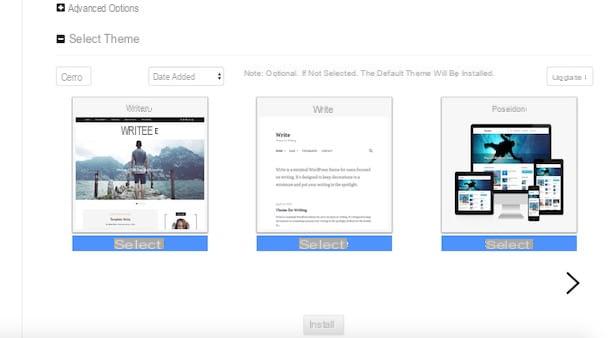
Antes de prosseguir com a instalação, você pode definir um endereço de e-mail para o qual receberá os detalhes da instalação inserindo um endereço de e-mail no campo Envie os detalhes da instalação para. aperte o botão Instalar para prosseguir com a instalação do WordPress.
Depois de pressionar o botão Instalar, se você estiver instalando o WordPress na pasta raiz do seu domínio, poderá ver uma mensagem de Aruba avisando que o arquivo já existe index.php: coloque a marca de seleção ao lado do item Marque a caixa para substituir todos os arquivos e continuar para substituir o arquivo em questão e pressione o botão novamente Instalar para prosseguir com a instalação. Isso pode levar de 3 a 4 minutos.
Assim que a instalação for concluída, a mensagem Parabéns, o software foi instalado com sucesso irá confirmar o sucesso da instalação do WordPress. Para fazer login no seu site, digite o URL www.nomesito.it/wp-login.php na barra de endereço do seu navegador, insira as credenciais criadas agora nos campos Nome de usuário ou e-mail address e Palavra-passe e clique no botão Iniciar Sessão para acessar o Mostruário do WordPress.
Se você precisar de mais informações sobre como usar o WordPress, como criar um site com WordPress, como gerenciar um blog WordPress ou como acelerar o WordPress (a fim de melhorar o desempenho do seu site), leia meus tutoriais dedicados a este famoso CMS.
Como instalar o WordPress em Aruba

























